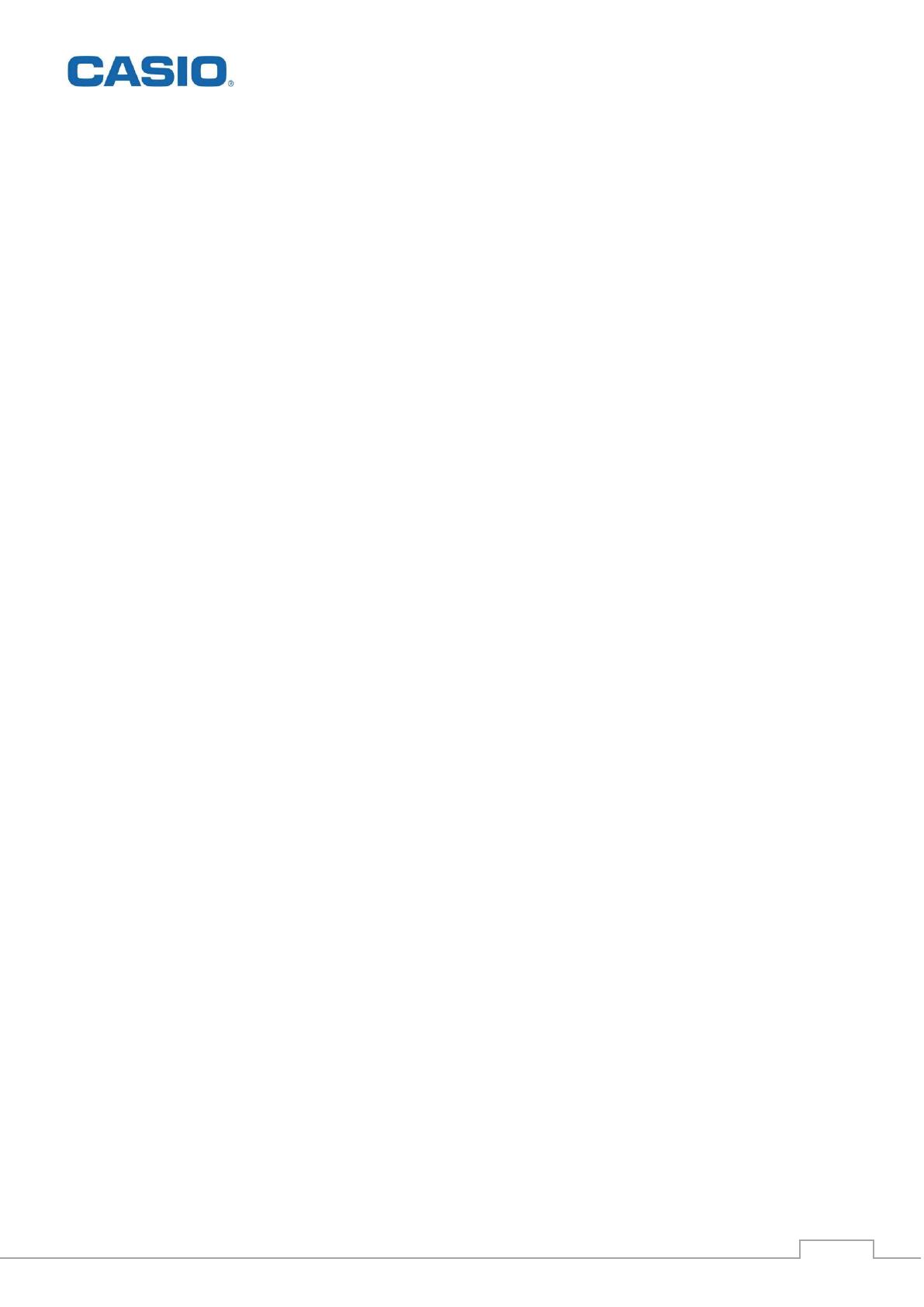
C/ Josep Pla, 2 Torre B2 - Planta 12 (08019) Barcelona
www.casio-ecr.es/soporte
Contenido
0. INTRODUCCIÓN. ............................................................................................................................................................ 3
1. CARACTERÍSTICAS: ...................................................................................................................................................... 3
2. ESPECIFICACIONES TÉCNICAS.: ............................................................................................................................. 3
3. FORMAS DE VENDER: .................................................................................................................................................. 4
4. PROCESO DE INICIALIZACIÓN. ................................................................................................................................ 4
4.1 Colocación de pilas de protección para la memoria: ............................................................................ 4
4.2 Colocación del rollo de papel ......................................................................................................................... 5
4.3 Ajustar idioma, fecha y hora: ...................................................................................................................... 5
5. RECIBOS PARA CLIENTES’ O ‘CINTA DE CONTROL’. ........................................................................................ 6
6. AJUSTAR LOS IMPUESTOS. ........................................................................................................................................ 6
6.1 Añadir porcentajes de IVA a la tabla de impuestos: ............................................................................ 6
6.2 Asignar directamente un porcentaje de IVA a un departamento. .................................................. 7
7. DESGLOSAR EL IVA EN EL RECIBO. ....................................................................................................................... 8
8. NO DESGLOSAR EL IVA EN EL RECIBO. ................................................................................................................ 8
9. PROGRAMACIÓN DE LA CABECERA DEL RECIBO. ............................................................................................. 8
10. PROGRAMACIÓN DE PRECIOS A DEPARTAMENTOS ...................................................................................... 9
11. PROGRAMACIÓN EL PRECIO A UN ARTÍCULO O PLU: ................................................................................ 10
12. VINCULAR ARTÍCULOS (PLU) A LOS DEPARTAMENTOS: .......................................................................... 10
13. COMO REALIZAR UNA DEVOLUCIÓN (REFUND). ......................................................................................... 11
14. PONER A CERO CONTADORES Y VENTAS. ...................................................................................................... 11
15. NOMBRES DE ARTÍCULOS Y DE DEPARTAMENTOS. ................................................................................... 11
16. CIERRE DE CAJA, INFORME “Z”. ........................................................................................................................ 11
17. OTROS INFORMES. .................................................................................................................................................. 12
17.1 Informe de artículos vendidos .................................................................................................................... 12
17.2 Informe flash. .................................................................................................................................................... 12
17.3 Informe de ventas periódico. ...................................................................................................................... 12
17.4 Informe del estado de la caja ‘X’............................................................................................................... 13
18. OTRAS PROGRAMACIONES ÚTILES. ................................................................................................................. 13
18.1 ¿Cómo nos puede decir la registradora qué cambio debemos devolver?. ................................. 13
18.2 Mostrar la fecha y hora actual de la registradora. .............................................................................. 13
18.3 Cambiar la fecha / hora. ............................................................................................................................... 13
18.4 Pagar a proveedores. ..................................................................................................................................... 14
18.5 Recibir efectivo. ................................................................................................................................................ 14
19. PREGUNTAS FRECUENTES. ................................................................................................................................... 15

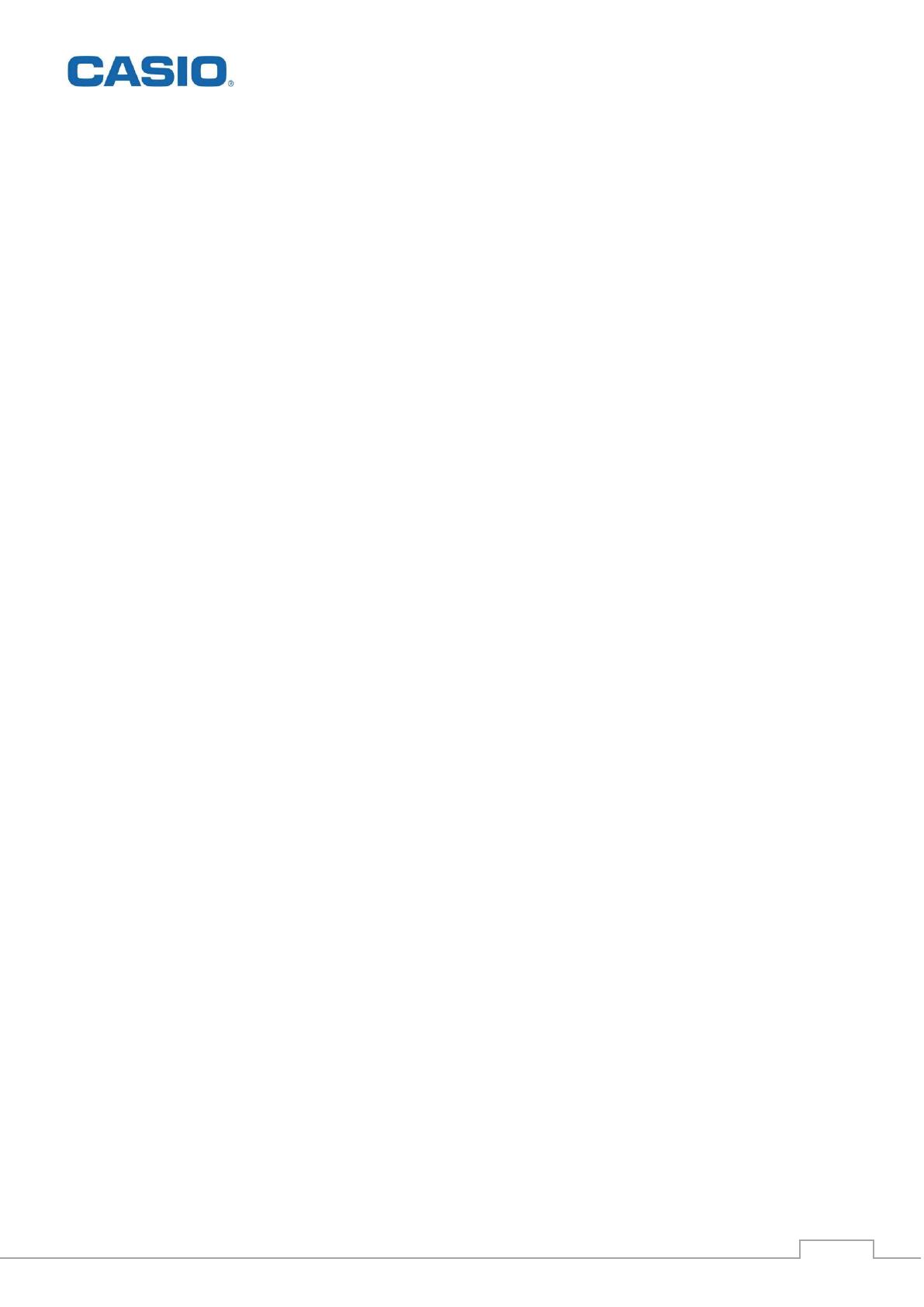













1
2
3
4
5
6
7
8
9
10
11
12
13
14
15
Casio SE-G1 Ficha Formativa
Casio SE-S100 Manual de usuario
Casio SE-S400 Manual de usuario
Casio SE-S400 Ficha Formativa
Casio SE-S10 Ficha Formativa
Casio SR-C550 Manual de usuario
Casio SR-C550 Manual de usuario
Casio SR-C4500 Manual de usuario
Casio SR-C4500 Manual de usuario
Casio SR-S500 Manual de usuario